Desktop-Modus: So könnt ihr die Freeform Windows in Android Nougat aktivieren

Im Laufe des Jahres hat Google ganze fünf Developer Previews von Android Nougat veröffentlicht, die während der Testphase einige Funktionen enthielten, die es schlussendlich dann doch nicht in die finale Version des Betriebssystems geschafft haben. Zu dieser Liste gehören leider auch die Freeform Windows – eine der wohl spannendsten Neuerungen in der Android N Preview. Die reine Funktionalität ist zwar im Betriebssystem enthalten, ist aber gut versteckt und deaktiviert. Jetzt gibt es eine App, die diese Fenster ganz ohne Root wieder aktiviert.
Einer der gravierendsten Unterschiede zwischen einem Smartphone- und einem Desktop-Betriebssystem ist es, dass bei erstem alle Apps im Vollbild ausgeführt werden und keine Möglichkeit zum Anzeigen mehrere Apps gleichzeitig bieten. Zwar haben einige Smartphone-Hersteller in ihren angepassten Versionen bereits Möglichkeiten eingeführt um zwei Apps gleichzeitig anzuzeigen, aber mit Android Nougat wäre diese Funktion fast auch in die offizielle Google-Version des Betriebssystems gekommen. Doch leider hat Google diese Revolution vorerst abgesagt.
Mit den Freeform Windows verwandelt sich Android zumindest theoretisch in in Desktop-Betriebssystem, denn diese Fenster können frei in der Größe angepasst werden, verschoben werden und erlauben auch die Ausführung von beliebig vielen Apps gleichzeitig und direkt nebeneinander oder gestapelt übereinander. Auf dem Smartphone macht eine solche Funktion aufgrund des kleinen Displays zwar nicht ganz so viel Sinn, aber Google hat vorerst auch den Tablets eine Absage erteilt, selbst der Hybride Pixel C wird diese Oberfläche vorerst nicht zu Gesicht bekommen.
Die App Taskbar erlaubt es nun, diesen Modus – der dennoch im Betriebssystem integriert ist – wieder zu aktivieren und auf jedem beliebigem Gerät zu nutzen. Dazu wird weder Root noch ein tieferer Eingriff ins System benötigt. Alles was getan werden muss, ist den Developer-Switch des Betriebssystem umzulegen, die App zu installieren und etwas Geduld sowie Daumen drücken. Anschließend wird jede neue App in einem Fenster ausgeführt, das sich selbst auf dem Smartphone frei verschieben lässt.
Schritt-für-Schritt Anleitung:
- Developer Optionen aktivieren: Öffnet Einstellungen -> Status -> mehrmals auf „Build Number“ drücken, bis die Aktivierung bestätigt wird.
- Jetzt öffnet Einstellungen -> Developer Options und aktiviert die Option „Force Activities“ (Mir ist nicht bekannt, wie diese Option auf Deutsch heißt)
- Jetzt das Gerät neu starten.
- Installiert Taskbar aus dem Play Store
- Jetzt die Freeform Windows in den Einstelungen der App aktiviert. Jetzt öffnet die Taskbar der App.
- Schließt alle aktiven Apps über den Task Manager, denn diese müssen komplett neu gestartet werden.
- Jetzt öffnet und schließt die Taskbar immer wieder, bis sich der Launcher plötzlich beendet und nur noch der leere Hintergrund angezeigt wird.
- Jetzt sollte es funktionieren. Wenn nicht, einfach nochmal neu starten und Daumen drücken.
Die App bringt gleichzeitig, und das ist ihr eigentlicher Einsatzzweck, eine schwebende Taskbar mit sich, mit der man schneller durch die Fenster wechseln kann und dem Android Task Manager überlegen ist. Obiger Screenshot zeigt die App sehr schön im Einsatz.
Google hat die Möglichkeit weiterhin im Betriebssystem gelassen, damit die Smartphone- und Tablet-Hersteller diesen aktivieren können wenn sie es denn als Feature für ihre Geräte vorsehen. Offenbar ist es dem Unternehmen lieber so, als wenn die Hersteller ihr eigenes Süppchen kochen, mit dem Android als Betriebssystem nicht unter den Bedingungen arbeitet, wie es eigentlich vorgesehen ist. Es dürfte aber wohl nicht lange dauern, bis die ersten Phablets auf den Markt kommen, die genau diese Option von Hause aus aktivieren und so das Multitasking aktivieren.
Ob und wann auch Google in der Standard-Version diese Funktion aktivieren wird ist noch völlig offen. Möglicherweise geht man den Weg auf den Desktop doch etwas langsamer an als bisher angenommen. Spätestens mit Android O dürften wir dann mehr erfahren 😉
GoogleWatchBlog bei Google News abonnieren | GoogleWatchBlog-Newsletter
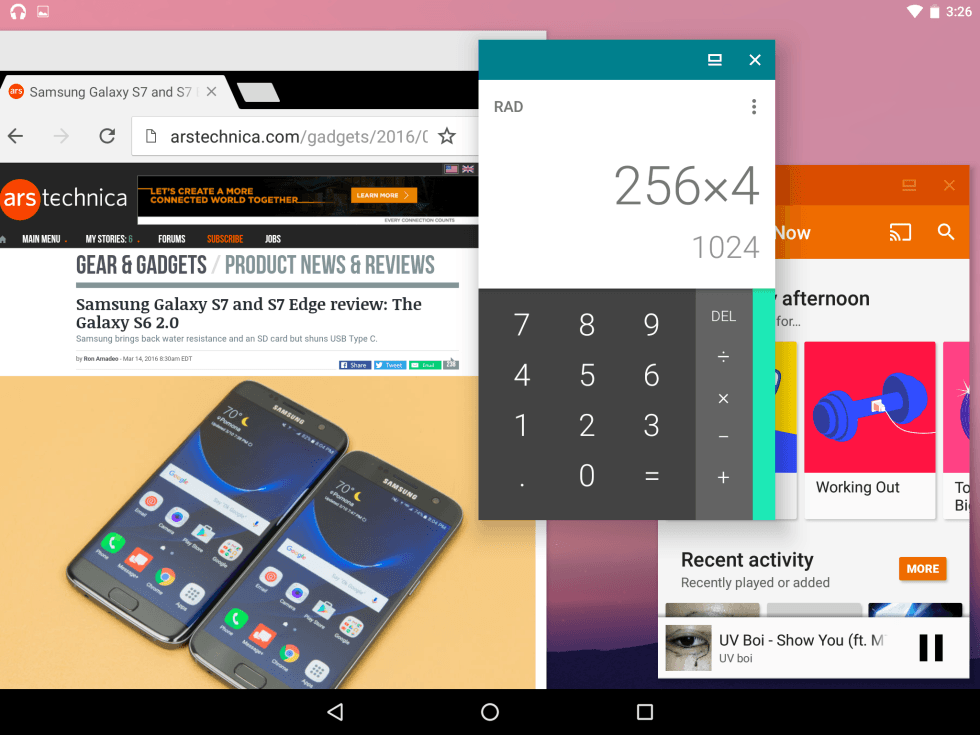
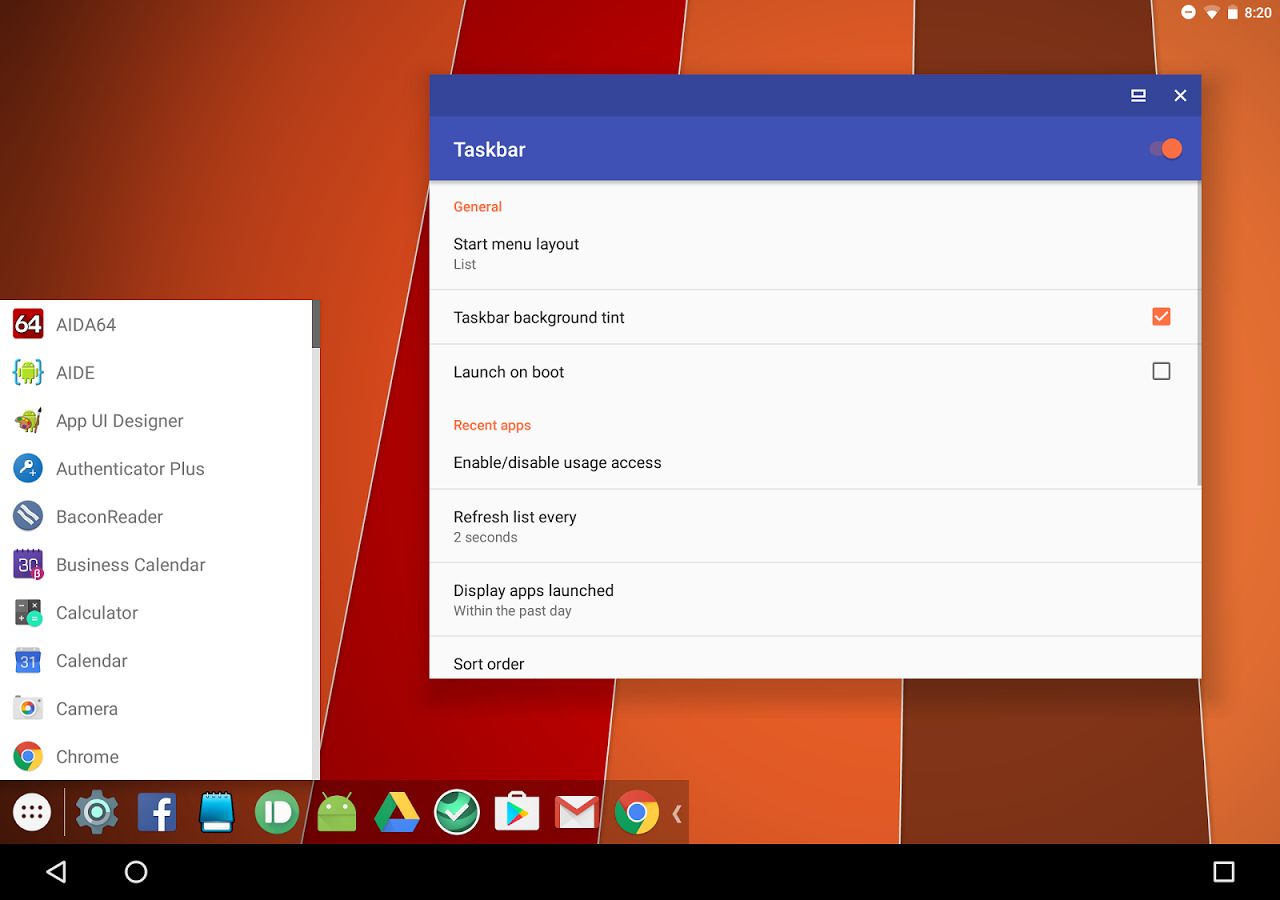





Google hat mit Sicherheit einen guten Grund warum sie freeform deaktiviert haben – da ist garantiert irgendwo noch der Wurm drin.